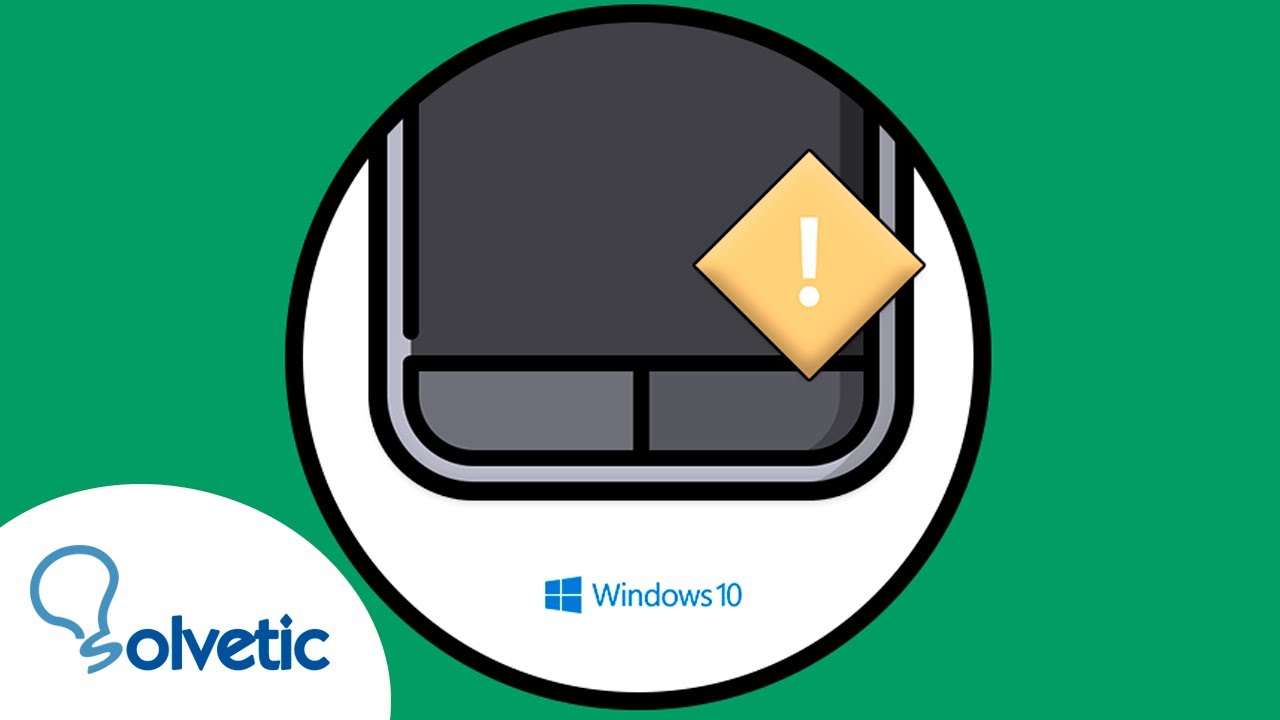
El touchpad es un componente esencial en la mayoría de los dispositivos portátiles, especialmente en las laptops, ya que permite una navegación sencilla y ágil sin necesidad de un mouse externo. Sin embargo, en ocasiones, puede presentarse el problema de que el touchpad no funcione correctamente en Windows 10, lo que puede resultar muy frustrante para los usuarios. En este artículo, se presentarán algunas soluciones prácticas para resolver este problema y poder seguir disfrutando de la comodidad del touchpad en nuestro dispositivo.
Solución rápida: Touchpad no funciona – ¿Cómo arreglarlo?
Si eres usuario de Windows 10 y tu touchpad no funciona, no desesperes. Afortunadamente, este problema tiene solución y es más fácil de lo que piensas. En este artículo, te explicaremos cómo arreglarlo de manera rápida y sencilla.
¿Por qué no funciona mi Touchpad?
Antes de comenzar con las soluciones, es importante entender por qué puede estar fallando tu touchpad. Algunas de las causas más comunes son:
- Controladores desactualizados o corruptos
- Configuración incorrecta del touchpad
- Mal funcionamiento del hardware
Solución Rápida: Cómo Arreglar el Touchpad que no Funciona en Windows 10
A continuación, te presentamos algunos pasos simples que puedes seguir para solucionar el problema del touchpad que no funciona:
Paso 1: Verifica si el Touchpad está habilitado
Primero, debes asegurarte de que el touchpad esté habilitado. Para hacer esto, presiona la tecla de Windows + I para abrir la Configuración de Windows. Luego, haz clic en Dispositivos y selecciona Touchpad. Asegúrate de que la opción «Usar el Touchpad» esté habilitada.
Paso 2: Reinicia tu laptop
En ocasiones, simplemente reiniciar tu laptop puede solucionar problemas con el touchpad. Cierra todas las aplicaciones y reinicia tu laptop para ver si esto soluciona el problema.
Paso 3: Actualiza los controladores del Touchpad
Si los controladores del touchpad están desactualizados o corruptos, esto puede causar problemas con su funcionamiento. Para actualizar los controladores, ve al sitio web del fabricante de tu laptop y busca la sección de soporte. Descarga e instala los controladores más recientes para tu modelo de laptop.
Paso 4: Restablece la configuración del Touchpad
Restablecer la configuración del touchpad puede solucionar problemas de configuración incorrecta. Para hacer esto, ve a la Configuración de Windows, haz clic en Dispositivos y selecciona Touchpad. Luego, haz clic en Restablecer y sigue las instrucciones en pantalla para restablecer la configuración del touchpad.
Paso 5: Verifica el hardware del Touchpad
Si el problema persiste
Desbloquear Touchpad en Windows 10: Guía paso a paso
Si eres usuario de Windows 10 y has experimentado problemas con tu touchpad, como que no responda o que se bloquee, no te preocupes, ¡no eres el único! Afortunadamente, hay una solución fácil: desbloquear tu touchpad. En esta guía paso a paso te explicamos cómo hacerlo.
Paso 1: Verificar si el Touchpad está Bloqueado
Antes de comenzar a desbloquear el touchpad, es importante asegurarse de que realmente esté bloqueado. A veces, simplemente puede ser una configuración que se ha cambiado sin querer. Para verificar si el touchpad está bloqueado, sigue estos pasos:
- Presiona las teclas Windows + I para abrir Configuración.
- Haz clic en Dispositivos.
- Selecciona Ratón y Touchpad en el menú de la izquierda.
- Verifica si el botón de Bloquear Touchpad está activado. Si lo está, desactívalo y verifica si el touchpad comienza a funcionar.
Paso 2: Actualizar los Controladores del Touchpad
Si el touchpad sigue sin funcionar después de verificar si está bloqueado, es posible que los controladores estén desactualizados o dañados. Para actualizar los controladores, sigue estos pasos:
- Presiona las teclas Windows + X y selecciona Administrador de Dispositivos en el menú.
- Busca y expande la sección Ratones y otros dispositivos señaladores.
- Haz clic derecho en el touchpad y selecciona Actualizar controlador.
- Selecciona Buscar automáticamente software de controlador actualizado y sigue las instrucciones para completar la actualización.
Paso 3: Desinstalar y Volver a Instalar los Controladores del Touchpad
Si la actualización del controlador del touchpad no funciona, otra opción es desinstalar y volver a instalar los controladores. Sigue estos pasos:
- Presiona las teclas Windows + X y selecciona Administrador de Dispositivos en el menú.
Activación del Touchpad: Consejos Prácticos
Si tu Touchpad no funciona en Windows 10, no te preocupes, no estás solo en este problema. Muchas personas han experimentado este problema y han encontrado una solución rápida y fácil para solucionarlo.
Activación del Touchpad: El primer paso que debes tomar es asegurarte de que tu Touchpad esté activado. Puede parecer obvio, pero a veces se nos olvida que hemos desactivado el Touchpad por accidente. Para activarlo, simplemente presiona la tecla de función correspondiente en tu teclado, generalmente la tecla «Fn» seguida de la tecla «F5» o «F6» (dependiendo del modelo de tu computadora).
Reiniciar el Touchpad: Si la activación del Touchpad no funcionó, intenta reiniciarlo. Para hacer esto, ve a «Administrador de dispositivos» en tu computadora y busca el Touchpad en la lista de dispositivos. Haz clic derecho en el Touchpad y selecciona «Desinstalar dispositivo». Luego, reinicia tu computadora y el Touchpad se reinstalará automáticamente.
Actualizar los controladores del Touchpad: Si el reinicio del Touchpad no solucionó el problema, es posible que debas actualizar los controladores del Touchpad. Para hacer esto, ve a «Administrador de dispositivos» y busca el Touchpad en la lista de dispositivos. Haz clic derecho en el Touchpad y selecciona «Actualizar controlador». Sigue las instrucciones en la pantalla para completar la actualización del controlador.
Restaurar la configuración del Touchpad: Si ninguno de los pasos anteriores solucionó el problema, la última opción es restaurar la configuración del Touchpad a su estado predeterminado. Para hacer esto, ve a «Panel de control» y luego a «Dispositivos e impresoras». Busca el Touchpad en la lista de dispositivos y haz clic derecho en él. Selecciona «Propiedades» y luego «Restablecer configuración».
Con estos consejos prácticos, deberías poder solucionar el problema rápidamente y volver a trabajar en tu computadora sin problemas.
Activar touchpad en Windows 10 con teclado: ¡Fácil y rápido!
Si eres usuario de Windows 10 y has experimentado problemas con el touchpad de tu portátil, no te preocupes, ¡hay una solución fácil y rápida para ti! En este artículo, te explicaremos cómo activar el touchpad en Windows 10 utilizando el teclado de tu computadora.
¿Por qué no funciona mi touchpad?
Antes de entrar en detalles sobre cómo activar el touchpad en Windows 10, es importante entender por qué puede haber dejado de funcionar. Una de las posibles causas es que se haya desactivado accidentalmente. Otra razón podría ser que se haya desinstalado el controlador del touchpad.
Activar el touchpad con el teclado
Si tu touchpad se ha desactivado, la forma más fácil de activarlo es utilizando el teclado de tu computadora. Primero, asegúrate de que el touchpad esté realmente desactivado. Puedes verificar esto buscando un botón o una tecla en tu computadora portátil que tenga un ícono de touchpad. Si está encendido, el ícono debe estar iluminado. Si está apagado, debería estar apagado.
Para activar el touchpad, presiona la combinación de teclas «Fn + F6» o «Fn + F7» en tu teclado. La combinación exacta puede variar según el modelo de tu computadora portátil. Si esto no funciona, intenta buscar otras combinaciones de teclas que puedan activar el touchpad.
Reinstalar el controlador del touchpad
Si el touchpad sigue sin funcionar después de intentar activarlo con el teclado, es posible que el controlador del touchpad se haya desinstalado o esté dañado. En este caso, la solución es reinstalar el controlador.
Primero, presiona la tecla de Windows + X y selecciona «Administrador de dispositivos» en el menú. Busca el touchpad en la lista de dispositivos y haz clic derecho sobre él. Luego, selecciona «Actualizar controlador» y sigue las instrucciones para reinstalar el controlador del touchpad.
El artículo aborda el problema común de los usuarios de Windows 10 con el touchpad que no funciona correctamente. Ofrece varias soluciones como actualizar los controladores, desactivar y volver a habilitar el dispositivo, ajustar la configuración de energía, entre otras. También se recomienda verificar si el problema es causado por un malware o virus. En general, el artículo proporciona consejos útiles y sencillos para resolver el problema del touchpad en Windows 10.
En conclusión, el problema del touchpad que no funciona en Windows 10 puede ser resuelto de manera sencilla siguiendo los pasos adecuados. Es importante verificar que el controlador del touchpad esté actualizado y que las configuraciones del sistema estén ajustadas correctamente. Si estos pasos no funcionan, es recomendable buscar soluciones adicionales en línea o contactar al soporte técnico del fabricante del dispositivo. Con un poco de paciencia y perseverancia, se puede solucionar el problema y volver a utilizar el touchpad sin inconvenientes.
